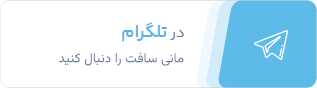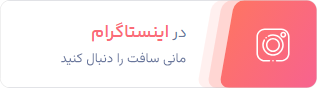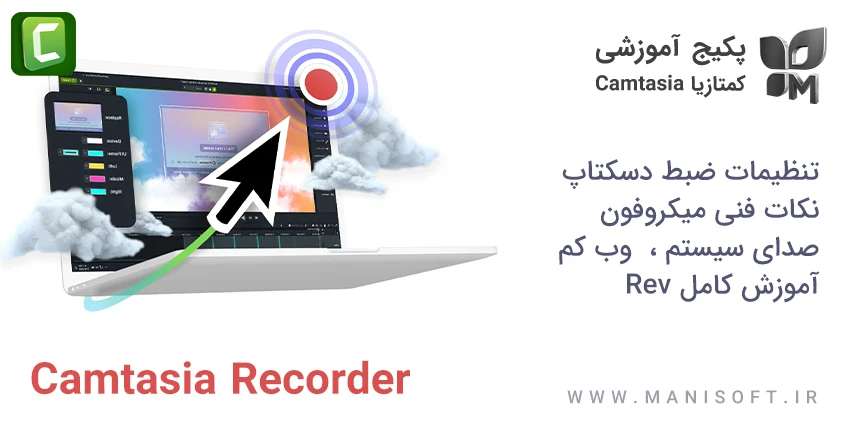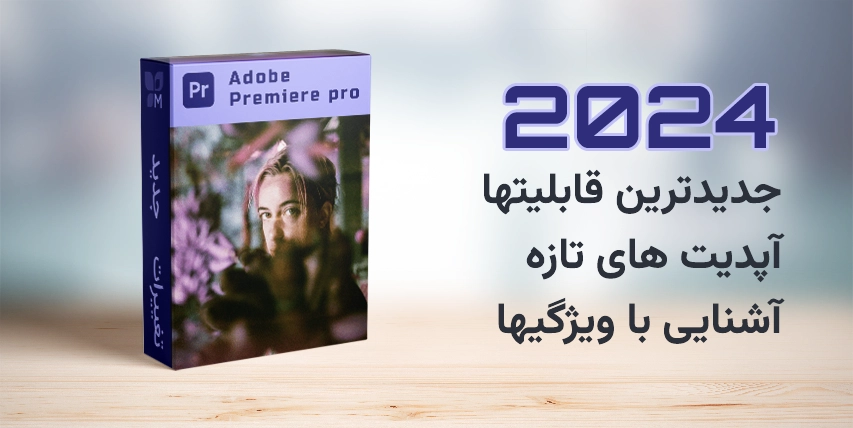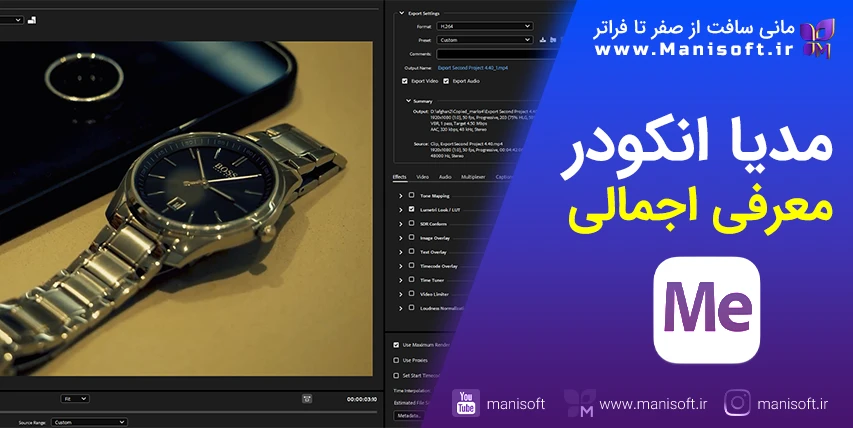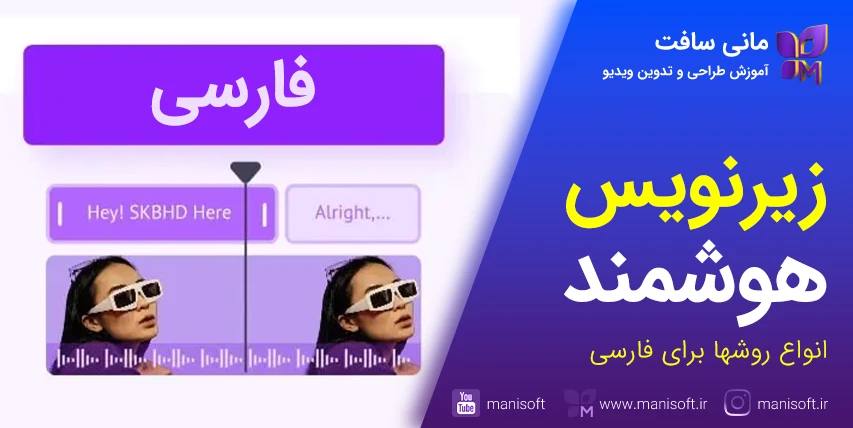برای حذفکردن پشت زمینه/بکگراند ویدیو و آسمان در پریمیرپرو میشه از کروماکی (بکگراند سبز و آبی) - حذف با ماسک - حذف با پلاگینهای خود پریمیرپرو یا پلاگین موکاپرو استفاده کرد. در این راهنمای مانی سافت تمام روشها رو یاد میگیرید.
روشهای عوض/حذفکردن پسزمینه/بکگراند/آسمان با پریمیرپرو

روش 1 : آموزش حذف زمینه/بکگراند فیلم در پریمیرپرو - کروماکی
کروماکی به همون رنگ زمینه یکدست آبی یا سبز میگیم که پشت سوژه قرار میدیم و در نرم افزار پریمیرپرو با افکتهایی مثل Ultra key - Color key - BCC حذفش میکنیم و بجاش نماهای دیگه ای رو میزاریم. یکی از افکتها رو میدین به ویدیو اصلی و با نمونه گیر رنگ سبز یا آبی رو انتخاب میکنید و با تنظیماتشون بکگراند رو حذف کرده و کلیپ رو میزارید track بالاتر و در track پایینتی تصویری دیگه رو قرار میدین.
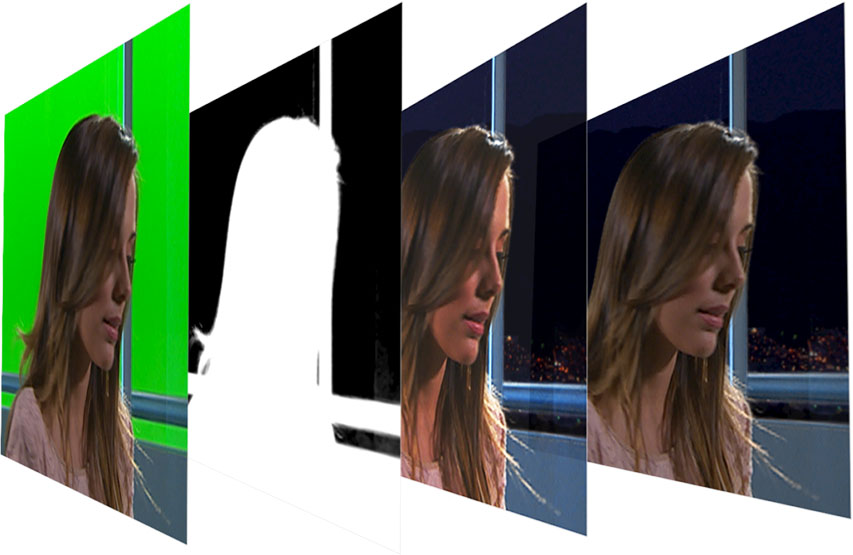
برای اینکه این روشها رو یاد بگیرید از لینکهای مفید استفاده کنید.
لینک مفید : 3 آموزش حذف پرده سبز در پریمیرپرو - کروماکی آبی
لینک مفید : کروماکی Chromakey چیست؟ پرده سبز یا آبی و چرا
روش 2 : آموزش حذف زمینه/بکگراند فیلم در پریمیرپرو - ماسک Mask
در این روش از قابلیت داخلی خود پریمیرپرو بنام ماسک Mask در قسمت Effect control و بخش Opacity کلیپ استفاده میکنیم. کافیه ابزار ماسک دستی رو فعال کنیم، دورتادور سوژه رو سلکت کنیم، کلیپ رو بزاریم Track 2 و تصویر جدید رو بزاریم Track 1 و تمام شد. این روش نیاز به تمرین داره تا بتونید ابتدا خوب ماسک کنید و بعدش بتونید ماسک رو با کی فریمها حرکت بدین و تنظیم کنید چون سوژه ها ممکنه معمولا تکان بخورن.

برای اینکه این روشها رو یاد بگیرید از لینکهای مفید استفاده کنید.
لینک مفید : نحوه تار نمودن بکگراند فیلم در پریمیرپرو
لینک مفید : 6 آموزش ترکیبی ماسک کردن در پریمیرپرو
لینک مفید : تکنیک فوکوس در پریمیرپرو
روش 3 : حذف زمینه/بکگراند فیلم در پریمیرپرو - پلاگین موکاپرو
در این روش از پلاگین خیلی معروف و حرفهای بنام موکاپرو استفاده میکنیم. این پلاگین تنها وظیفه اش حذف بکگراند/پس زمینه ویدیو نیست بلکه به دلیل قابلیتهای ویژهای بنام روتوسکوپی Rotoscopy و ترکنیگ Tracking که داره میتونید خیلی قوی تر از ماسک پریمیرپرو کار رو انجام بده. در واقع ماسک پریمیرپرو نسخه ساده این پلاگینه و برای کارهای معمولی ازش استفاده میشه.

برای اینکه با این پلاگین حرفهای آشنا بشید لینکهای مفید استفاده کنید.
لینک مفید : معرفی و آموزش پلاگین بوریس موکا پرو Boris Mocha pro
روش 4 : تعویض/تغییر/حذف آسمان در فیلم با پریمیرپرو - افکت Color key
خیلی از تدوینگران پریمیرپرو پرسیدن که چطور میشه آسمان صاف رو با آسمان دیگه ای در پریمیرپرو عوض کرد. بجز روش 1 با 2 روش دیگه ای که تا قبل از این معرفی کردم میتونید انجامش بدین اما یه روش سریع و جالب دیگه ای هم براتون دارم که شاید باورتون نشه که چقدر راحت میشه انجامش داد. از افکت Color key استفاده میکنیم اما مهمه که آسمان چقدر صاف و یکدست باشه.
در این روش ممکنه افکت باعث بشه بعضی جاهای دیگه بجز آسمان خراب بشن، اون قسمت ها رو با ماسک جدا میکنید و برطرف میشه.
مدت زمان ویدیو : 3دقیقه
روش 5 : تعویض/تغییر/حذف آسمان در فیلم با پریمیرپرو - ماسک و تنظیم رنگ و حرکت
در این روش چون تون های رنگ آسمان مثل روش قبلی یکدست نیست پس نمیتونیم از افکت Color key استفاده کنیم. میریم به پنجره افکت کنترل ویدیویی که آسمان داره با ماسک قسمت آسمان رو انتخاب میکنیم ، گزینه inverted رو فعال میکنیم تا ماسک برعکس بشه ، در track پایین ویدیو یک عکس یا ویدیو که آسمان هست رو قرار میدیم، تنظیمش میکنیم و کار تمام میشه.
مدت زمان ویدیو : 3دقیقه
نکات فنی این روش
- اگه رنگ و نور ویدیو ماسک شده و ویدیو یا عکس آسمان با هم هماهنگ نیستن نتیجه کار خیلی بد و غیرطبیعی میشه پس باید با پنجره لومتری کالر هارمونی رنگ رو انجام بدین تا واقعیتر بشه.
- اگه ویدیو از آسمان نداشتید، یک عکس خوب بیارید و با ایجاد انیمیشن در پنجره افکت کنترل اونو بصورت افقی حرکت بدین اونهم خیلی آهسته و نرم.
- آسمانی که انتخاب میکنید از لحاظ سرعت حرکت و مقدار ابر خیلی باید به اون نما بیاد در ویدیو توضیحات لازم رو دادم.
مطالب مرتبط
آموزشهای تخصصی پریمیرپرو
با بیش از 30 پکیج آموزشی از صفر تا خیلی فراتر تدوین را بصورت حرفه ای و تخصصی آموزش ببینید و کسب درآمد کنید.